インスタライブの見方、PC(パソコン)ブラウザで視聴する方法は?

インスタライブをスマートフォンで見ていると、大きな画面でも視聴したいと思うでしょう。
以前はスマホ(アプリ)でだけしか見られませんでしたが、今はアプリなし(パソコン)で視聴できるようになりました。
そこで、スマホより大画面でライブが見れるパソコンでのインスタライブの視聴方法を説明します。
PCでインスタライブの見方
パソコンの検索より「インスタグラム」のページをを検索し、スマホと同様に自身のID・PASSを入力しログインします。
上部の「ストーリーズ一覧」に「ライブ配信しているフォロワー」より、「ライブ動画」とあります。
アイコンのフォロワーさんがいればマーク付きで表示されているので、そこをクリックすればすぐに配信中の画面を大きな画面で見ることが出来ます。
フォローしていないアカウントでも、公開アカウントであれば「検索」で探してライブ配信しているアカウントを見ることが出来ます。
コメント送信なども配信画面の横にコメント表示欄があるので、そこから配信者にコメントを送るなどスマホ同様に視聴が出来ます。
視聴をやめる時は、パソコンのインスタ画面右上の「×マーク」で視聴を終了させることが出来ます。
パソコン版インスタグラムは、OSとしては「Windows(ウィンドウス)」「Mac(マック)」どちらのパソコンにも対応。
ブラウザでは「Safari(サファリ)」「Google Chrome(グーグルクローム)」「Microsoft Edge」などが利用可能です。
インスタライブをパソコンで見るメリットは?
パソコン版でインスタライブを視聴するメリットは大画面でありコメントも読みやすくなります。
パソコンで仕事・作業をしている最中でも、別ブラウザでインスタ画面を見ることが出来ます。
パソコンであればモニターのサイズによって離れていてもて画面と共にライブの話を聞き漏らすこともないのがメリットです。より大きな画面、高性能のモニターを用意すれば、臨場感タップリのライブ配信が楽しめるでしょう。
モニター・ディスプレイの違いについてはこちらを参照ください。
パソコンならでライブ動画の保存も簡単
それにパソコンでは、ライブ動画を「録画」しておいて、後から楽しむ方法もあります。
画面キャプチャー機能が付いているPCなら、簡単に録画する事ができます。画面キャプチャーができない機器でも、「VideoProc」や「OBS studio」「という動画編集ソフトをダウンロードすれば、同じ機能が利用できます。
「VideoProc」の無料版はこちらでダウンロードします。
https://jp.videoproc.com/free-videoproc/
最初のページを開いたら、最初の画面右側に「録画」ボタンが出てきますのでクリックすると「画面録画」「カメラ録画」「画面録画&カメラ録画」が表示されます。
保存先・録画する画面の範囲、音声の設定をし「REC」をクリックすると録画が始まります。
「OBS studio」はこちらからダウンロードできます。
https://obsproject.com/ja/download
こちらのソフトも、画質・音声など設定するだけで録画ボタンを押せば簡単に画面録画出来るので試してみて下さい。
「OBS」について詳しくはこちらのページを参照ください。
PC版インスタライブできないこと(使えない機能)は?

パソコン版のインスタライブでは、ではスマホと違って使えない機能がいくつか存在します。その事例をご説明します。
インスタライブは視聴出来ますが、配信機能は非対応です。そのままではパソコンから配信が不可能です。
少し手間はかかりますがパソコンに、「Yellowduck」と「OBS Studio」のソフトを取り入れることで配信は可能です。
一度設定してしまえば後は楽ですのでどうしてもパソコンの配信をしてみたいという方は設定してみるといいでしょう。
スマホでは通常、配信中のコメント表示に「~が参加しました」と配信者に通知がいくので配信者に気付いてもらえます。
配信を盛り上げるためのアイコンなどのスタンプがパソコン版は対応しておりません。
「?」マークを押すとスマホでは配信者に質問を配信者の画面だけに投げる事が出来ます。
この機能ですが、パソコン版には表示がないのでライバーに直接パソコンから質問を投げることは不可能です。その時はスマホから質問しましょう。
インスタライブの「配信通知」もスマホのみの機能になります。PCでは配信通知を受け取ることが出来ないので、スマホより通知を受けパソコンで視聴する流れになります。
視聴中のライブ動画を友達へ共有「シェア」する機能ですが、これもスマホのみの機能です。
スマホでは配信視聴中に一緒にコラボしたい時は「リクエスト」をタップすると許可が得られれば配信者の動画に参加できます。
しかし、パソコンでは配信機能がない為、リクエストボタン自体がありません。
以上からパソコン版ではスマホよりインスタライブで使える機能が少ない為、楽しみ方としてはスマホの方が色々な機能を楽しめます。
ギフトを贈る、コメントを送るなどコミュニケーション重視ならスマホでの視聴が便利です。視聴だけなら画面の大きいパソコンで見ることも良いでしょう。
その時の自分の状況などを使い分けながら、スマホとパソコンで視聴してみるのも環境が変わって別の楽しみ方ができますよ。
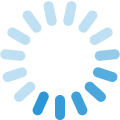







コメントフォーム